Apple ha da poco reso disponibili le nuove AirPods sul proprio store online. Le nuove cuffie wireless rappresentano certamente una novità per gli utenti, per questo motivo vogliamo introdurvi al loro utilizzo tramite questa nostra guida completa. Insieme scopriremo come accoppiarle con i nostri dispositivi Apple, come configurarle ed infine impareremo qualche trucchetto per utilizzarle al meglio.
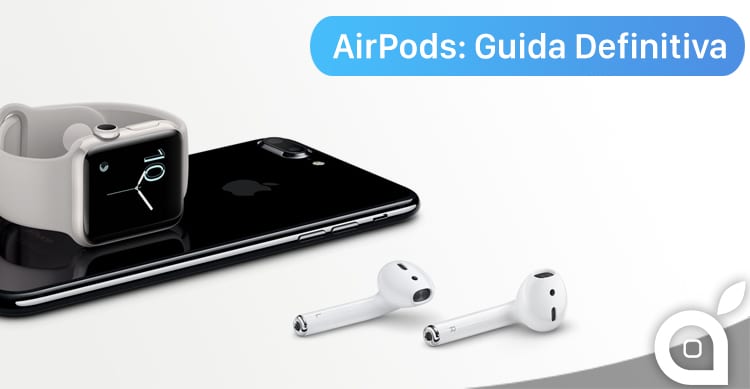
Per semplicità la guida è stata divisa in diverse sezioni, che ricoprono tutte le funzionalità delle nuove cuffie wireless Apple.
Requisiti
- iPhone, iPad o iPod touch con iOS 10.1 o versione successiva
- Apple Watch con watchOS 3 o versione successiva
- Mac con macOS Sierra o versione successiva
Come accoppiare le AirPods con l’iPhone
Apple ha reso l’accoppiamento delle AirPods su iOS 10.1 veramente molto semplice, ma con questi semplici passaggi cercheremo di spiegarvelo al meglio:
- Premi il tasto Home per sbloccare lo schermo dell’iPhone.
- Apri la custodia, con gli AirPods all’interno, e tienila vicino all’iPhone.
- Sull’iPhone viene visualizzata un’animazione della configurazione.
- Tocca Connetti, quindi tocca Fine.
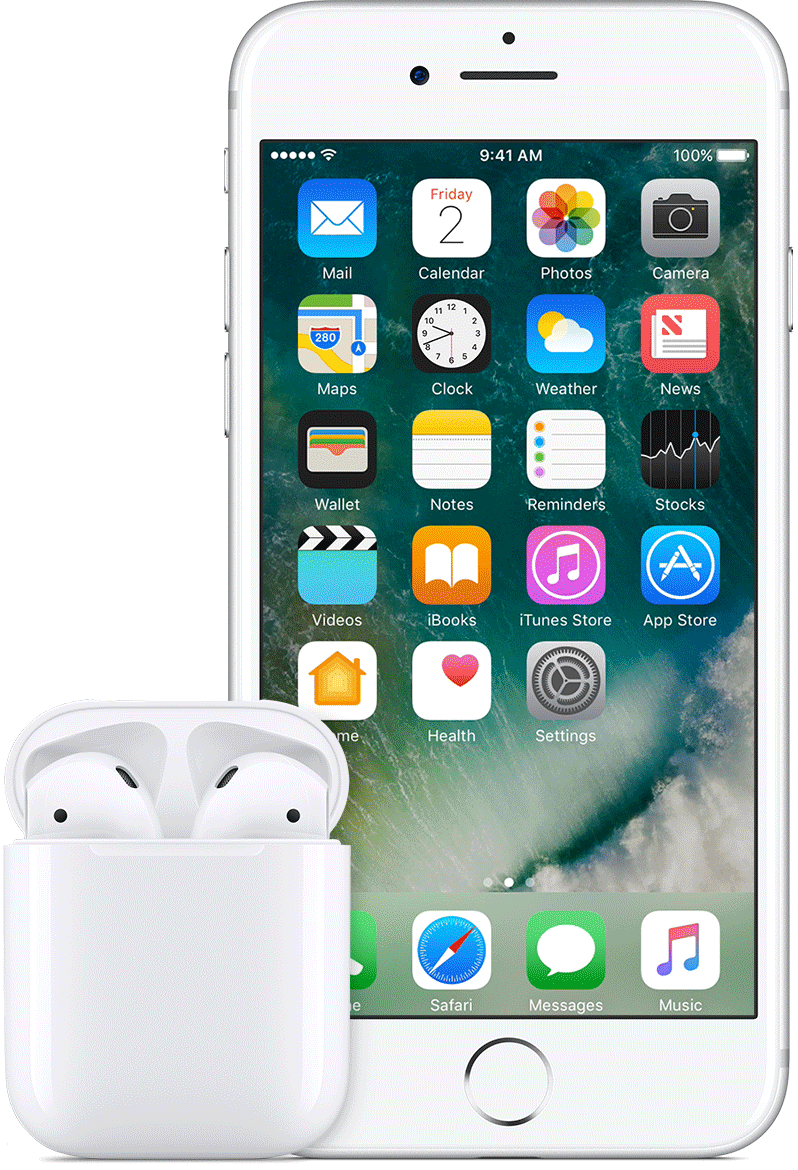
Come ascoltare con gli AirPods
Quando estrai gli AirPods dalla custodia, sei pronto per utilizzarli. Quando li inserisci nelle orecchie, gli AirPods riproducono automaticamente l’audio del dispositivo. Se togli uno degli AirPods, l’audio si sospende. Se li togli entrambi, l’audio si interrompe.
Gli AirPods sono connessi all’iPhone e all’Apple Watch contemporaneamente. L’audio passa automaticamente da un dispositivo all’altro.
Segui questa procedura per utilizzare gli AirPods per riprodurre l’audio da un dispositivo diverso o per passare l’audio ad altri auricolari o altoparlanti.
Sul dispositivo iOS
- Apri il Centro di Controllo facendo scorrere il dito partendo dal bordo inferiore dello schermo.
- Scorri da destra a sinistra per controllare l’audio.
- Tocca
 , quindi scegli il dispositivo che desideri dall’elenco.*
, quindi scegli il dispositivo che desideri dall’elenco.*
Sul Mac
Fai clic su ![]() nella barra dei menu e scegli i tuoi AirPods* o altri altoparlanti sotto Dispositivo di output.
nella barra dei menu e scegli i tuoi AirPods* o altri altoparlanti sotto Dispositivo di output.
Come accoppiare le AirPods su un altro iPhone
Se hai già accoppiato le AirPods con un iPhone e vuoi connetterle ad un secondo iPhone, ecco i passaggi da seguire:
- Apri il case delle AirPods
- Fai tap su “Connetti”
- Tieni premuto il tasto d’accoppiamento presente dietro al case delle AirPods fino al completamento della procedura
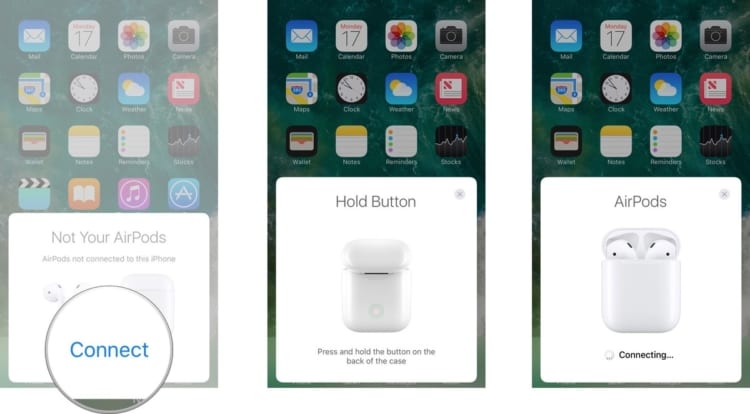
Come accoppiare le AirPods con gli altri dispositivi Apple
Per collegare le cuffie wireless con gli altri dispositivi Apple, devi assicurarti di avere watchOS 3, iOS 10.1 e macOS Sierra installati con le impostazioni di iCloud attive.
- iPad: una volta accoppiate con l’iPhone, verranno automaticamente sincronizzate con il tablet tramite iCloud
- Apple Watch: watchOS 3 riconoscerà automaticamente l’accoppiamento tra l’iPhone e le cuffie wireless, essendo i due dispositivi in continua comunicazione l’uno con l’altro
- macOS: una volta accoppiate con l’iPhone, verranno automaticamente sincronizzate con il computer tramite iCloud
- Apple TV: attualmente le AirPods non sono compatibili con il dispositivo da salotto Apple
Come risolvere problemi di accoppiamento tra le AirPods ed i dispositivi
Se provi a configurare gli AirPods con l’iPhone ma l’animazione della configurazione non viene visualizzata, segui questa procedura. Dopo ogni passaggio, prova a configurare di nuovo gli AirPods.
- Accertati che gli AirPods siano carichi.
- Chiudi il coperchio, attendi 15 secondi, quindi apri il coperchio. L’indicatore di stato lampeggerà in bianco.
- Se l’indicatore non è bianco lampeggiante, tieni premuto il tasto di configurazione sul retro della custodia finché l’indicatore non diventa bianco lampeggiante.
- Ancora non riesci a configurare gli AirPods? Tieni premuto il tasto di configurazione per almeno 15 secondi, finché l’indicatore non lampeggia in colore ambra per alcune volte e poi lampeggia in bianco.
Come dissociare le AirPods dai dispositivi
Per disconnettersi dalle cuffie AirPods, basterà comportarsi come con un normale dispositivo Bluetooth. Nel dettaglio, su iOS 10 basta recarsi in Impostazioni > Bluetooth, fare tap sull’icona “Info” vicino al nome AirPods e dissociare il dispositivo.
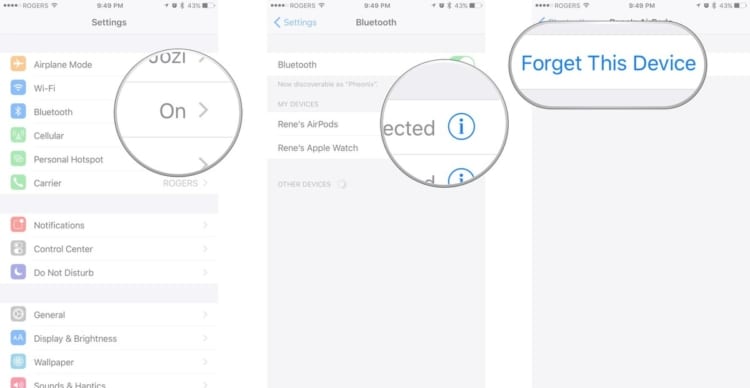
Come configurare le AirPods
Ecco cosa fare per configurare al meglio le AirPods. Apple ha permesso agli utenti di scegliere il nome delle cuffie, impostare il comando da assegnare al doppio tap, attivare il riconoscimento automatico mentre le indossiamo ed impostare il funzionamento del microfono. Ecco come accedere a queste impostazioni di configurazione:
- Andare su Impostazioni > Bluetooth da iPhone
- Selezionare l’icona “Info” accanto alle AirPods
- Dalla sezione “Nome” potrai rinominare a piacimento le tue cuffie
- Dalla sezione successiva potrai impostare il comando relativo al doppio tap delle cuffie, scegliendo tra Siri, i comandi di riproduzione oppure disattivarlo
- Attivando il riconoscimento automatico presente successivamente, le cuffie riconosceranno in maniera automatica se le stai indossando entrambe o solamente una di esse
- Infine la sezione Microfono ti permetterà di scegliere quale delle AirPods funziona da microfono, oppure lasciare la scelta automatica come per l’opzione precedente

Batteria
- Gli AirPods possono funzionare per 5 ore di ascolto o 2 ore di conversazione con una singola carica.
- Con le cariche disponibili nella custodia, potrai utilizzare gli AirPods per più di 24 ore di ascolto o 11 ore di conversazione.
- Se carichi gli AirPods per 15 minuti nella custodia, potrai utilizzarli per 3 ore di ascolto oppure oltre un’ora di conversazione.
Come caricare gli AirPods e la custodia
Per caricare gli AirPods, inseriscili nella custodia.La custodia contiene diverse ricariche complete per gli AirPods, quindi puoi caricarli mentre sei in giro.
Per caricare la custodia, collega il cavo Lightning fornito con gli AirPods al connettore Lightning della custodia. A questo punto, collega l’altra estremità del cavo a una porta USB o a un caricatore. Puoi caricare la custodia con o senza AirPods all’interno.
Controllare lo stato di carica
Puoi controllare lo stato di carica dei tuoi AirPods e della custodia di ricarica con un iPhone, iPad, iPod touch o Mac.
Sul dispositivo iOS
Sul tuo iPhone, apri il coperchio della custodia contenente gli AirPods e mantieni la custodia accanto al dispositivo. Attendi alcuni secondi finché non appare lo stato di carica degli AirPods e della custodia di ricarica.
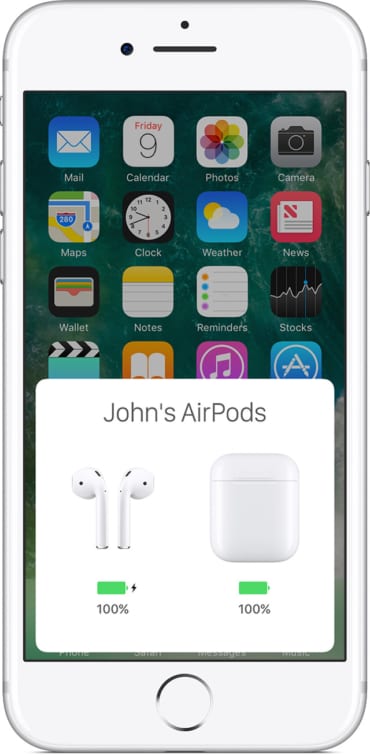
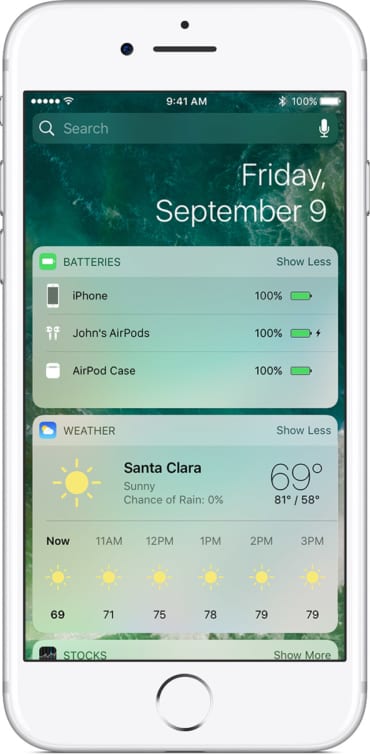
Puoi anche controllare lo stato di carica degli AirPods e della custodia di ricarica con il widget Batterie del dispositivo iOS. La carica della custodia appare solo quando all’interno è presente almeno un AirPods.
Sul Mac
- Apri il coperchio o estrai gli AirPods dalla custodia.
- Fai clic sul menu
 nella barra dei menu.
nella barra dei menu. - Cerca gli AirPods e la custodia di ricarica sotto I miei dispositivi.
Informazioni sull’indicatore luminoso di stato
L’indicatore luminoso della custodia si trova in mezzo agli spazi destinati agli AirPods:
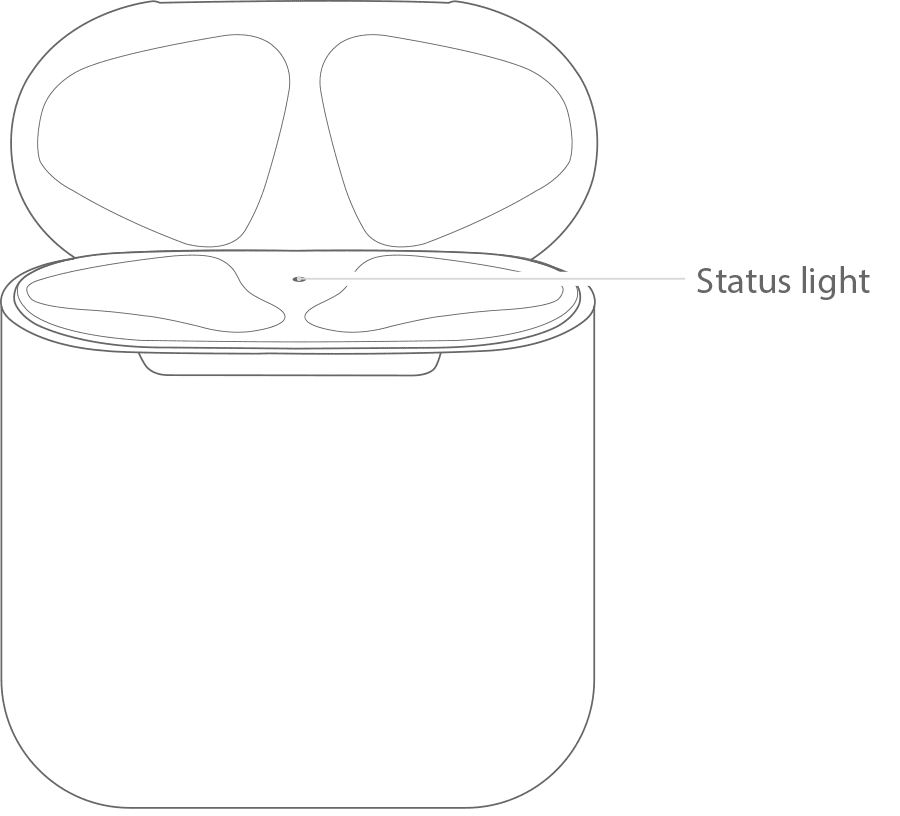
Se gli AirPods si trovano all’interno della custodia, l’indicatore ne mostra lo stato di carica. In caso contrario, l’indicatore mostra lo stato della custodia. Il verde indica che il dispositivo è carico, l’ambra indica che resta meno di una carica completa.Se l’indicatore è bianco lampeggiante, gli AirPods sono pronti per la configurazione con un dispositivo. Gli AirPods sono pronti per la configurazione quando si apre il coperchio per la prima volta.
Trovare il numero di serie
Il numero di serie della custodia si trova sul lato inferiore del coperchio.
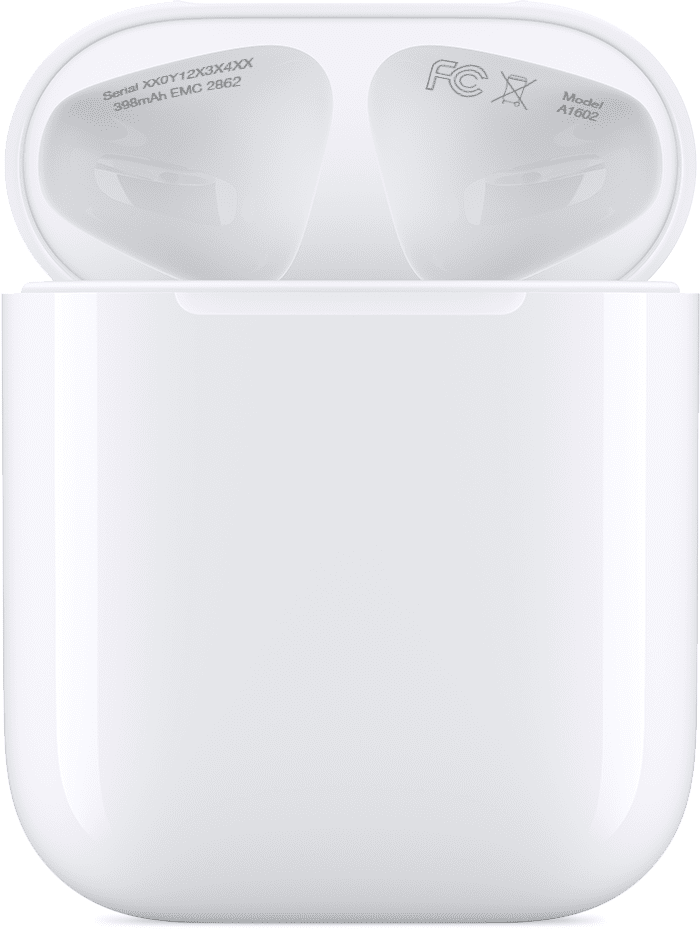
Se gli AirPods sono connessi al dispositivo iOS, puoi trovare il numero di serie anche tramite Impostazioni > Generale > Informazioni.
Pulire gli AirPods e la custodia di ricarica
Pulisci gli AirPods e la custodia di ricarica regolarmente con un panno morbido che non rilascia pelucchi. Fai in modo che non penetri umidità nelle aperture e non utilizzare spray, solventi o sostanze abrasive.
Altro
Le cuffie sono dotate di un sensore di movimento avanzato. Se rimuoverai entrambe le AirPods dalle orecchie, la riproduzione audio verrà immediatamente messa in pausa. Un po’ come accade con le attuali EarPods, quando viene staccato il connettore jack o Lightning.

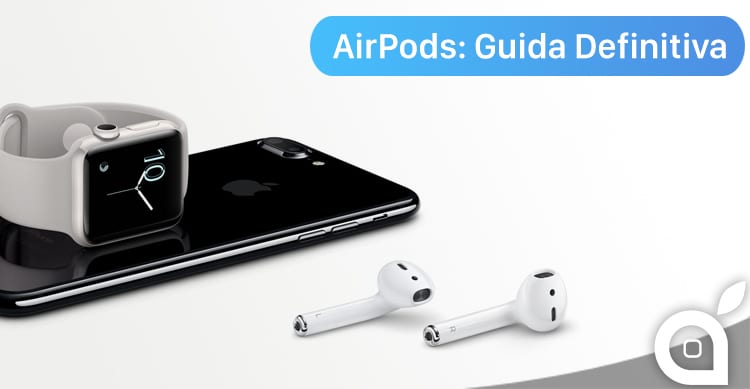
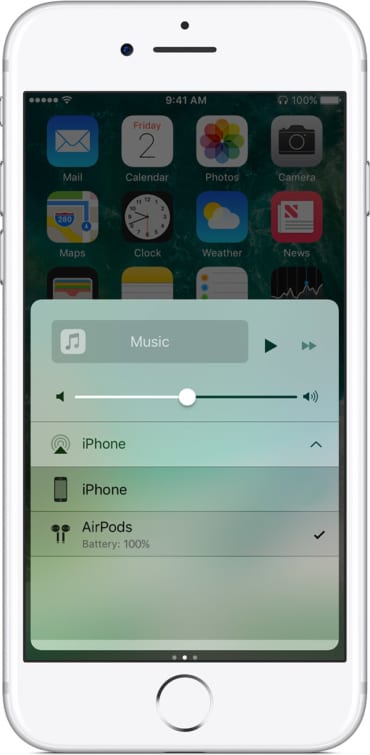
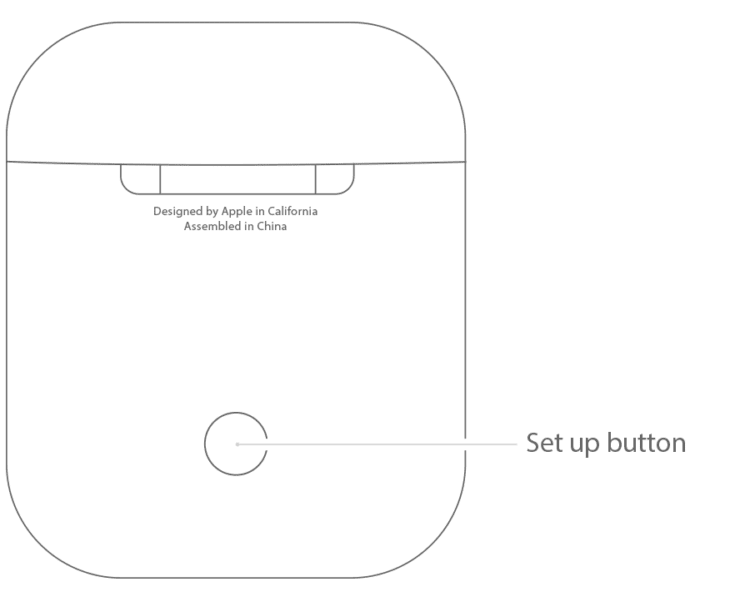





















































































































































































Leggi o Aggiungi Commenti